Как да актуализирате Skype до най-новата версия ръчно и автоматично
Днес Skype се използва от стотици милиони потребители по целия свят. И въпросът как да актуализирате Skype до най-новата версия е по-актуален от всякога, тъй като пускането на актуализации отваря допълнителни функции и възможности за потребителите, благодарение на които е възможно да направите комуникацията чрез Skype още по-удобна, бърза и удобно. Затова силно не ви препоръчвам да използвате старите версии, но сега ще обясня подробно как да изтеглите най-новата версия.
Аз самият не актуализирам програми много често. Ако ги актуализирате, можете да седите на компютъра цял ден, защото са инсталирани повече от дузина програми. И ако в апартамента ви има 3-4 компютъра, като моя? От тук можем да направим заключение - необходимо е да актуализирате тези програми, които се нуждаят от това. Ако смятате, че няма смисъл да актуализирате програма като Skype, тогава грешите. Например, ако трябва да покажете екрана в Skype, тогава имате нужда от нова версия, тъй като тази функция не е налична в старата. Ако не сте използвали тази функция, можете да се запознаете с нея: "Как да покажа екрана си в Skype".
Актуализирайте Skype
Отидете в Skype, след това отидете в менюто "Инструменти", след това в "Настройки".

Отворете раздела "Допълнителни". Има само един бутон отдясно. Ако Skype се актуализира автоматично, тогава ще се нарича „Изключване на автоматичните актуализации“, ако „Активиране на автоматичните. актуализация“ означава, че трябва да щракнете върху него.
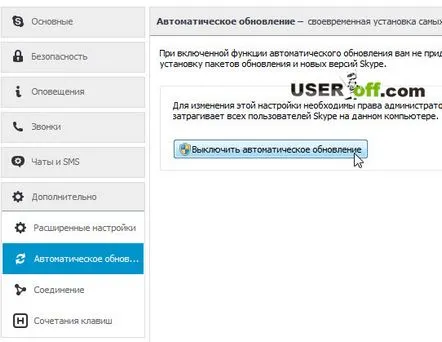
Съответно, след като активирате тази функция, Skype ще търси нови версии на програмата самостоятелно, независимо от вашите действия.
Ситуациите обаче са различни. Изведнъж на компютъра временно се инсталира ограничен интернет или можете да актуализирате програми само в определено време. След това, разбира се, трябва да деактивирате автоматичните актуализации. Възниква въпросът как да актуализирате Skype донай-новата версия в този случай?
Кликнете върху „Помощ“ в горното меню. В изскачащото меню трябва да кликнете върху елемента: „Проверка за актуализации“.
В такъв случай, ако вашият Skype е актуализиран до най-новата версия, ще се появи следното съобщение:
Ако е инсталирана старата версия, в диалоговото съобщение изберете „Инсталиране на нова версия“.
Оставяме отметката по подразбиране, натискаме "OK".
По-нататъшните действия се извършват на интуитивно ниво, просто следвайте инструкциите на съветника за инсталиране. Последователността от стъпки, през които ще преминете, когато актуализирате Skype, е следната: новият Skype се изтегля - затваря се - инсталира се и стартира автоматично. Изглежда не съм пропуснала нищо, мисля, че ще се разберете сами.
Това е всичко! Ще се видим в мрежата!
